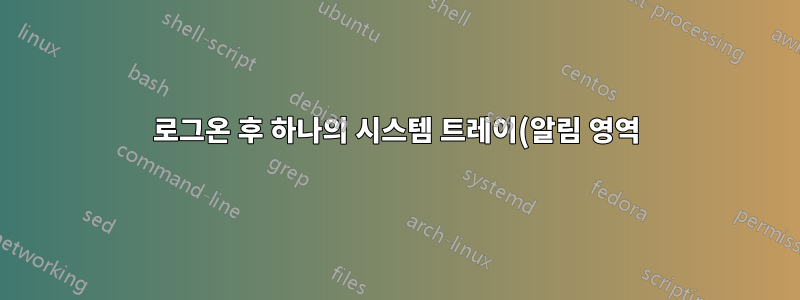%20%EC%95%84%EC%9D%B4%EC%BD%98%EC%9D%B4%20%EC%82%AC%EB%9D%BC%EC%A7%90.png)
컴퓨터에 로그인한 후 약 5초 동안만 알림 영역에 표시되고 사라지는 특정 아이콘이 있습니다. 작업 관리자를 보면 응용 프로그램이 실행 중인 것을 볼 수 있으며 탐색기를 종료했다가 다시 시작하면 아이콘이 다시 나타납니다.
어떤 아이디어가 발생합니까?
이미 레지스트리에서 IconStreams를 삭제하려고 시도했지만 이에 영향을 미치지 않았습니다.
제가 작업하고 있는 이 특정 컴퓨터는 Windows 10이지만 Windows 7 컴퓨터에서 동일한 소프트웨어를 사용하여 이런 일이 발생하는 것도 보았습니다.
나는 이 컴퓨터의 관리자입니다.
문제의 앱은 Imprivata입니다. 이는 Single Sign On 애플리케이션이며 아이콘은 종료될 때까지 알림 영역에 영구적으로 표시되어야 합니다.
답변1
먼저 Imprivata를 다시 설치해 볼 수 있습니다. 작동하지 않으면 새 계정을 만들고 이 새 계정을 사용하여 이 앱을 설치하세요. 새 사용자 계정을 만듭니다.
- 제어판을 열고 사용자 계정을 클릭하여 사용자 계정을 엽니다.
- 다른 계정 관리를 클릭하고 새 계정 추가를 클릭합니다.
- 사용자 계정에 부여할 이름을 입력한 다음 만들기를 클릭합니다.
- 현재 계정에서 로그아웃하고 새 계정에 로그인하세요.
이 문제가 사라지면 사용자 프로필을 수정해 보십시오.
새 사용자 프로필에 파일 복사: 프로필을 만든 후 기존 프로필에서 파일을 복사할 수 있습니다. 이 단계를 완료하려면 방금 만든 새 계정을 포함하여 컴퓨터에 3개 이상의 사용자 계정이 있어야 합니다.
- 방금 생성한 새 사용자나 파일을 복사할 사용자가 아닌 다른 사용자로 로그온합니다.
- 컴퓨터를 엽니다. Windows가 설치된 하드 디스크 드라이브(일반적으로 C: 드라이브)를 두 번 클릭하고, 사용자를 두 번 클릭하고, 계정 이름이 있는 폴더를 두 번 클릭한 다음 내 문서를 두 번 클릭합니다.
- 보기 메뉴를 클릭한 다음 옵션을 클릭합니다.
- 보기 탭을 클릭한 다음 숨김 파일, 폴더 및 드라이브 표시를 클릭합니다.
- 보호된 운영 체제 파일 숨기기 확인란을 선택 취소하고 예를 클릭하여 확인한 다음 확인을 클릭합니다.
- C:\Users\Old_Username 폴더를 찾습니다. 여기서 C는 Windows가 설치된 드라이브이고 Old_Username은 파일을 복사하려는 프로필의 이름입니다.
- 다음 파일을 제외하고 이 폴더의 모든 파일과 폴더를 선택합니다. Ntuser.dat Ntuser.dat.log Ntuser.ini
- 마우스 오른쪽 버튼을 클릭하고 복사를 클릭하세요.
- C:\Users\New_Username 폴더를 찾습니다. 여기서 C는 Windows가 설치된 드라이브이고 New_Username은 생성한 새 사용자 프로필의 이름입니다.
- 마우스 오른쪽 버튼을 클릭하고 붙여넣기를 클릭하세요.
- 현재 계정을 로그오프한 다음 새 사용자로 로그인하십시오.
답변2
Imprivata와 Informacast Desktop Notifier 사이에 애플리케이션 충돌이 발생했습니다. Imprivata가 먼저 로드된 다음 Informacast Desktop Notifier가 로드되면 Imprivata 아이콘이 사라집니다. Informacast Desktop Notifier가 Imprivata보다 먼저 시작되도록 시작 지연을 생성했고 이제는 모든 것이 정상입니다.


